OneDrive este un serviciu excelent de stocare în cloud care este disponibil pe mai multe platforme, inclusiv macOS.
Cu toate acestea, mulți utilizatori de Mac au raportat că OneDrive nu se sincronizează pe Mac-ul lor. Aceasta poate fi o problemă, așa că, în articolul de astăzi, vă vom arăta cum să remediați acest lucru.
Ce pot face dacă OneDrive nu se sincronizează pe Mac?
1. Asigurați-vă că OneDrive rulează
- Deschis Căutător și navigați la Aplicații> Utilități.
- Localiza Monitor de activitate și începeți-l.
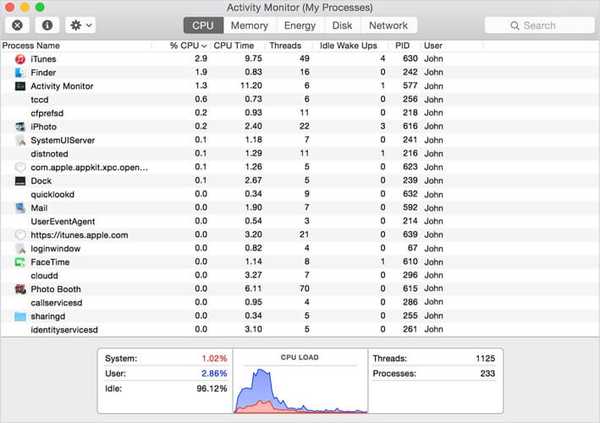
- Selectează Procesor filă și căutați OneDrive în Coloana Proces.
- Dacă OneDrive nu rulează, asigurați-vă că porniți-l.
Pentru a evita această problemă în viitor, asigurați-vă că setați OneDrive să pornească automat.
2. Reporniți OneDrive
- Localizați OneDrive pictogramă din bara de meniu.
- Selectează Părăsiți OneDrive opțiune.
- Porniți din nou OneDrive și verificați dacă problema persistă.
3. Eliminați fișierele .DS_Store
- Deschide Terminal aplicație.
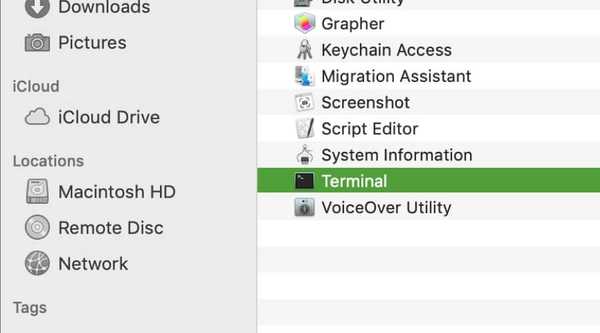
- introduce sudo ls comanda și apăsați Întoarcere.
- Navigați la folderul care nu se sincronizează folosind CD comanda.
- Acum rulează rm -f DS_Store comanda și apăsați Întoarcere.
După ce faceți acest lucru, verificați dacă problema cu sincronizarea OneDrive este încă acolo.
4. Resetați OneDrive
- Închideți OneDrive complet.
- Localiza OneDrive în Aplicații pliant.
- Click dreapta OneDrive și selectați Afișați conținutul pachetului.
- Navigheaza catre Cuprins> Resurse.
- Localizați ResetOneDriveApp.command sau ResetOneDriveAppStandalone.command fișier și executați-l.
- După ce faceți acest lucru, porniți OneDrive și finalizați procesul de configurare.
5. Dezactivați Încărcare Office
- Apasă pe OneDrive pictogramă din bara de meniu și selectați Preferințe.
- Selectează Birou filă și debifați Folosiți Office 2016 pentru a sincroniza fișierele Office pe care le deschid.
În unele cazuri, cache-ul Office Upload poate interfera cu sincronizarea OneDrive, deci este recomandat să îl dezactivați.
OneDrive este un serviciu excelent de stocare în cloud, dar problemele de sincronizare cu acesta pot apărea pe Mac.
În acest articol, v-am arătat câteva dintre cele mai frecvente remedieri pentru problemele de sincronizare OneDrive și, dacă remedierile noastre v-au ajutat, anunțați-ne în comentariile de mai jos.
Întrebări frecvente: Aflați mai multe despre OneDrive
- De ce nu se sincronizează fișierele mele OneDrive?
OneDrive nu se va sincroniza dacă nu există suficient spațiu de stocare și, pentru a remedia problema, vă recomandăm să vă extindeți spațiul de stocare.
- Cum remediez sincronizarea OneDrive în așteptare?
Pentru a remedia sincronizarea în așteptare în OneDrive, încercați să reporniți OneDrive sau să modificați setările de sincronizare OneDrive.
- Cât de des sincronizează fișierele OneDrive?
OneDrive vă sincronizează fișierele o dată la aproximativ 10 minute.
- Remediați problemele Mac
- probleme de sincronizare
 Friendoffriends
Friendoffriends



